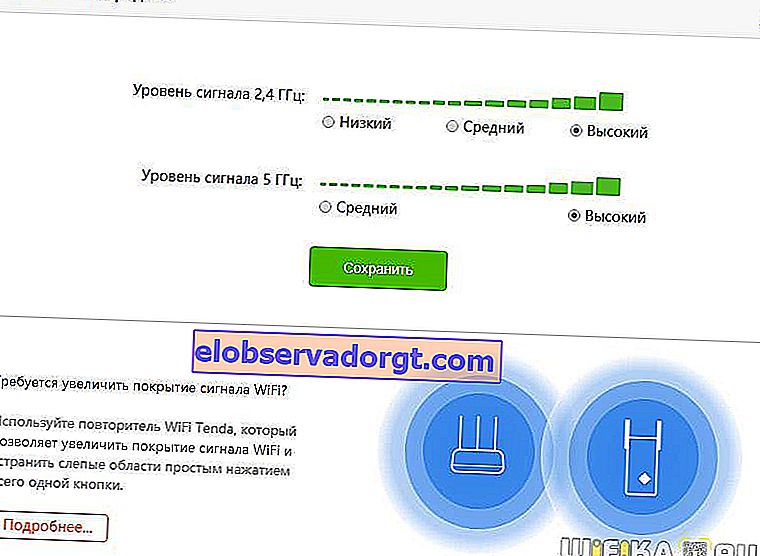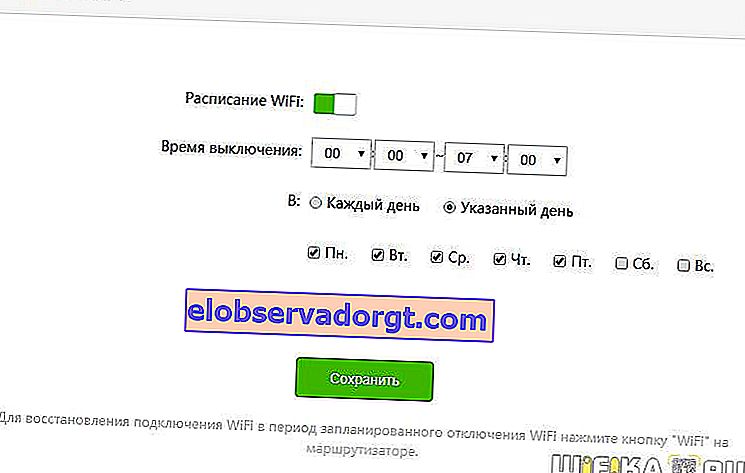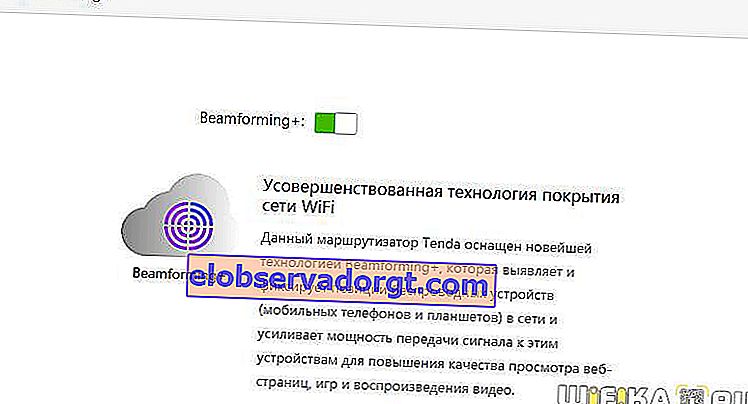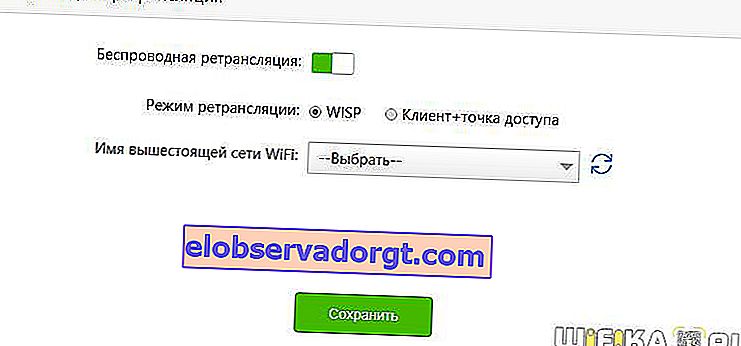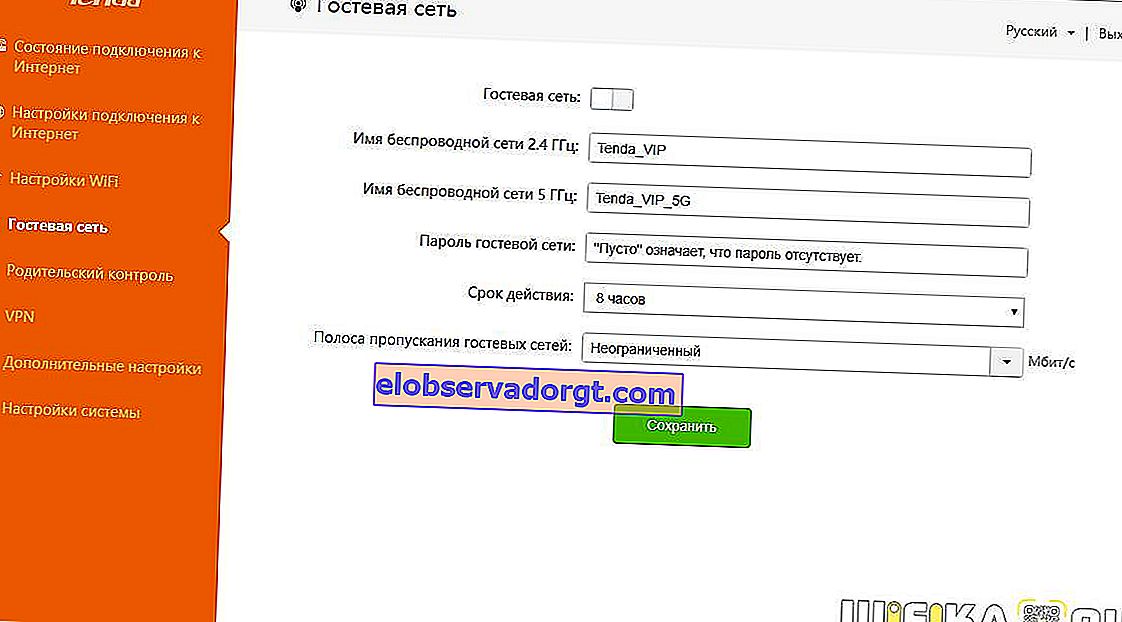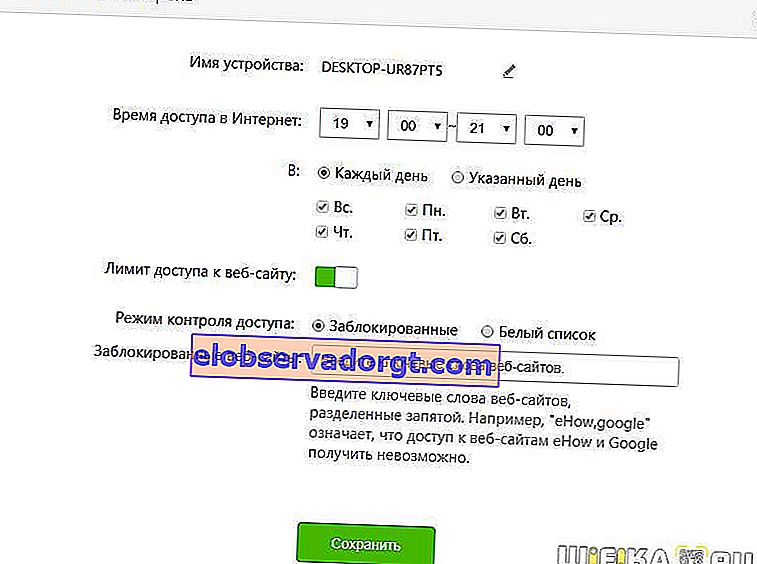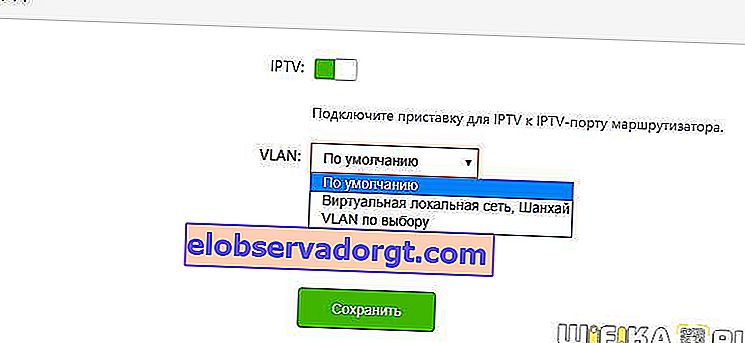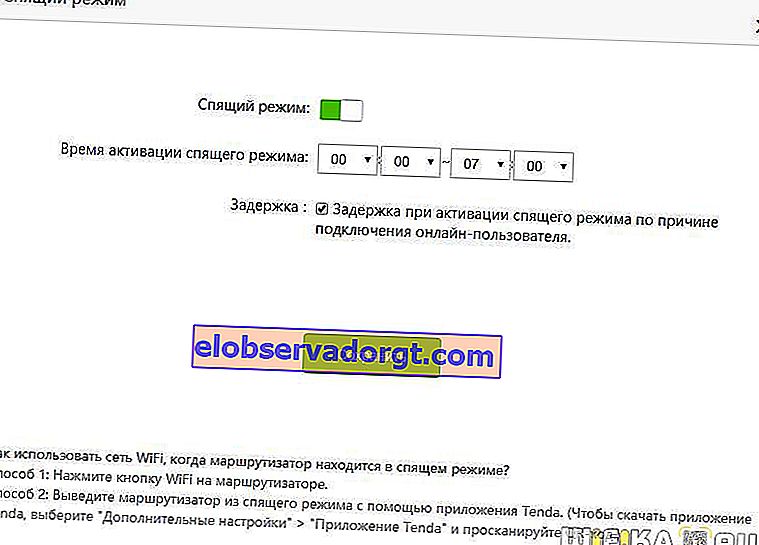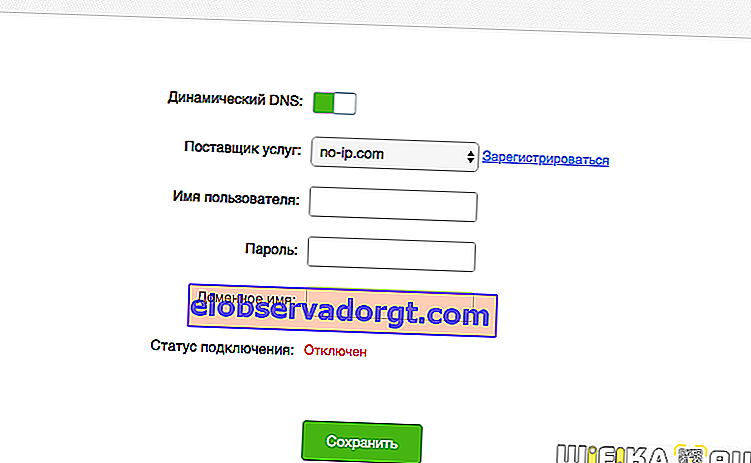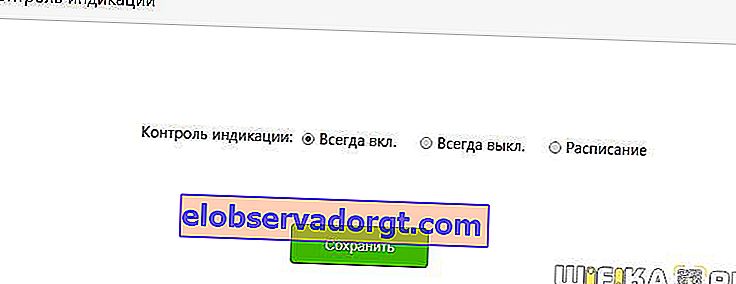TENDAWIFI.COM - standardadress för att ange Tenda-routern. Det är också möjligt att gå in i inställningsguiden för Tenda-routern med dess ip-adress 192.168.0.1 Ibland inträffar dock ett fel vilket gör det omöjligt att komma in på kontrollpanelen på ditt personliga konto. I den här artikeln ska jag visa dig hur du fixar det. Och samtidigt kommer vi att se hur man ställer in en Tenda wifi-router med hjälp av AC6-modellen som ett exempel, en granskning av den finns redan på vår webbplats.
Hur får jag tillgång till Tenda-routerinställningarna på tendawifi.com?
Du kan använda två adresser för att logga in på Tenda-routern:
- dess IP //192.168.0.1
- eller webb - //tendawifi.com
Det kan uppstå svårigheter med det senare - och här är varför. Om Internet-kabeln, innan du bestämde dig för att installera en router hemma, var ansluten direkt till datorn, är det troligt att vissa värden har angetts i inställningarna för TCP IPv4-nätverkskortet för att ansluta till Internet. De måste tas bort, och i förväg är det ännu bättre att skriva om någonstans - det kommer att vara användbart senare när du ställer in routern.
Du måste söka efter dem enligt följande schema: "Start - Kontrollpanelen - Nätverk och Internet - Nätverks- och delningscenter - Ändra adapterinställningar".

Högerklicka på "Local Area Connection" och öppna avsnittet "Properties - Internet Protocol version 4"

I det här fönstret är det nödvändigt att sätta en bock på IP-adressen "Hämta automatiskt". Förresten kan du också ange adressen till Tenda-routern som en IP-adress - 192.168.0.1. Detsamma gäller för DNS - antingen registrerar vi rotuerarens IP eller ställer in den "på maskinen", annars är det omöjligt att ange inställningarna för Tenda-routern på "tendawifi.com".
Spara därefter parametrarna för nätverksadaptern och öppna djärvt routerpanelen på //tendawifi.com eller //192.168.O.1 - notera att "0" är exakt ett nummer, inte en bokstav! Även erfarna användare gör ofta detta misstag.
Ansluter en Tenda-router och går in i installationsguiden 192.168.0.1
För dem som tog Tenda för första gången i sina händer, skulle jag rekommendera att du börjar arbeta med routern genom en steg-för-steg-guide. Efter att ha anslutit min dator till Tenda-routern och loggat in på dess IP-adress (192.168.0.1) eller tendawifi.com-webbadress, upptäckte jag en trevlig överraskning - en ny administrativ firmware. Gränssnittet har blivit trevligare för ögat och lättare att anpassa, särskilt för nybörjare. Du vet, när du än en gång tar en router från samma tillverkare och ser samma administratörspanel, som skiljer sig från den tidigare modellen bara genom att vissa menyalternativ finns eller saknas, blir det lite tråkigt. Och jag vill inte beskriva dem i detalj varje gång - vi noterade ett par funktioner, och det räcker. Här tändes mina ögon bara och jag ville dela det jag såg i detalj med dig!

Först och främst, när du loggar in först ställer du omedelbart in ett lösenord (då kan du ändra det) - både för WiFi-nätverket och för åtkomst till adminpanelen - det här är fantastiskt, eftersom det till exempel irriterar mig när du placerar routern på den plats som är avsedd för den i förväg , anslut och dölj alla ledningar, och slå sedan - och här är du, för att ställa in den måste du klättra för att titta på klistermärket på fodralet med data för auktorisering. Här ställer du in allt själv - det är bekvämt!
Innan du ansluter routern rekommenderar jag att du återställer Tenda-inställningarna så att det inte finns några problem med den ursprungliga systemkonfigurationen.
Huvudsidan på adminpanelen visar aktuell information om fungerande nätverk, anslutna enheter och hastighet.

Tenda routerinställningar - tendawifi.com
Låt oss gå igenom huvudmenyalternativen och vara uppmärksamma på firmwarefunktionerna. Först och främst ser vi att i avsnittet Internetkonfigurationer finns alla tillgängliga anslutningstyper anpassade till ryska verkligheter.

WiFi-inställningar
Det finns många underobjekt i WiFi-inställningar.

- Först och främst kan du aktivera eller inaktivera och konfigurera i detalj nätverken vid 2,4 och 5 GHz-frekvenser.
- Dessutom är det möjligt att justera signalstyrkan (i själva verket räckvidden) - så att otäcka grannar i inget fall kunde fånga ditt gratis internet!
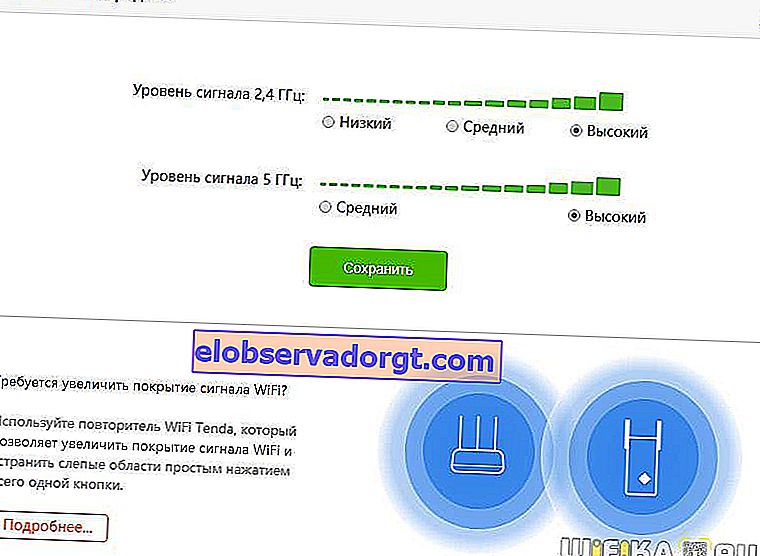
- Det är också en justering av det trådlösa signalschemat - du kan automatiskt stänga av det när du inte använder internet.
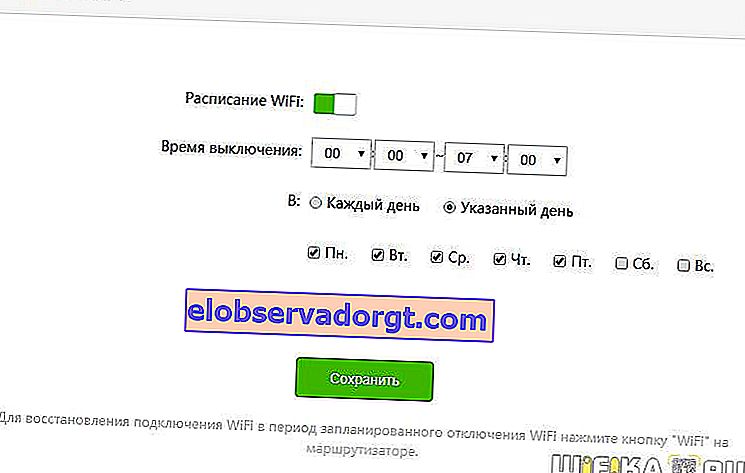
- Strålformning är en annan intressant funktion, som ligger i det faktum att routern känner igen var din gadget som är ansluten till Wi-Fi finns och riktar signalen i dess riktning för bättre mottagningskvalitet. Du kan läsa mer om denna teknik separat.
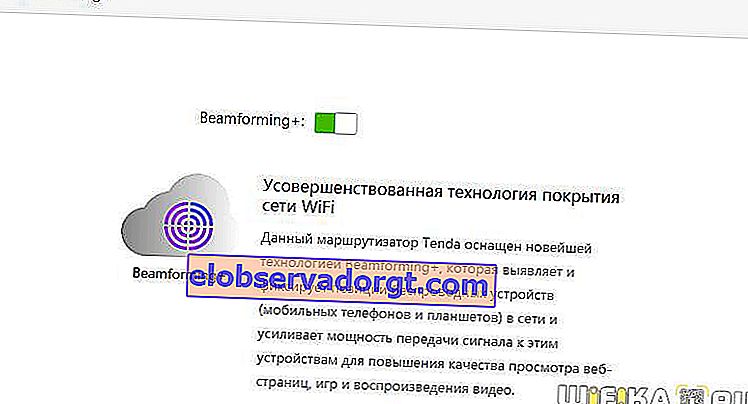
- Här beslutade utvecklarna att placera omkopplingen av routern till åtkomstpunkten eller repeaterläget.
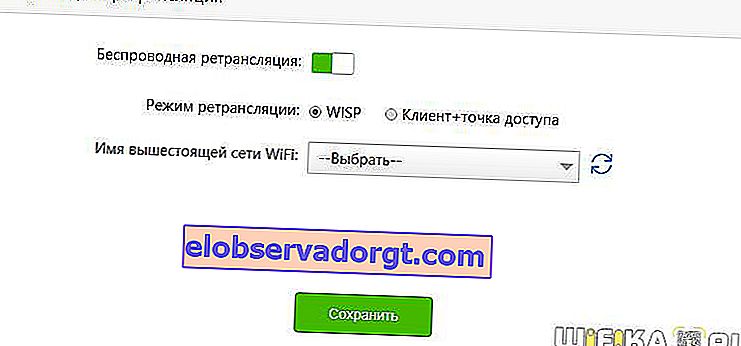
- Vi tittar längre och finner att Tenda AC6 har förmågan att skapa två gästnätverk vid olika frekvenser så att dina gäster kan använda WiFi men inte kan ansluta till det lokala nätverkets interna resurser. Vi noterar också en intressant funktion - du kan begränsa drifttiden för gästnätverket, såväl som den maximala internethastigheten.
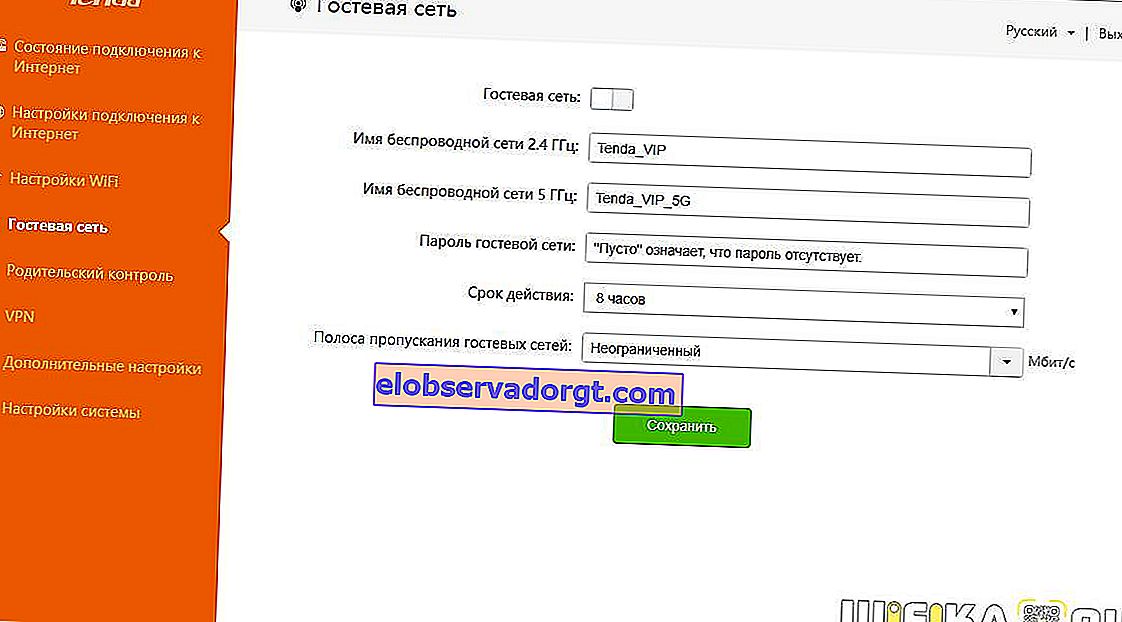
- I avsnittet "Föräldrakontroll" kan vi i detalj konfigurera detaljer om nätverksåtkomst för en specifik enhet som är ansluten till routern - begränsa driftstiden, åtkomst till vissa webbplatser eller till och med svartlista och förbjuda åtkomst till Internet.
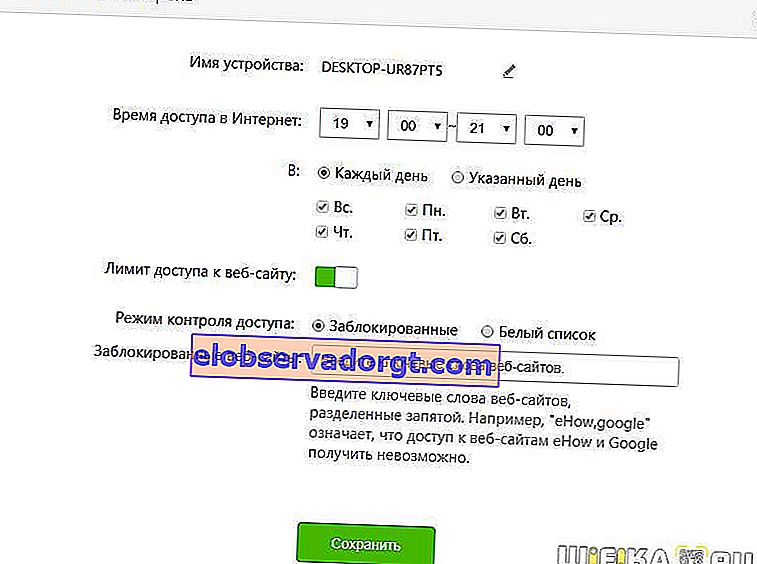
Ytterligare inställningar

Av de ytterligare alternativen noterar vi:
- Möjlighet att konfigurera bandbredden för varje ansluten enhet separat

- Det finns stöd för IPTV - du kan beställa den här tjänsten från en leverantör, ansluta en digitalbox till motsvarande LAN-port, ställa in och titta på TV på Internet direkt via WiFi via en Tenda AC6-router.
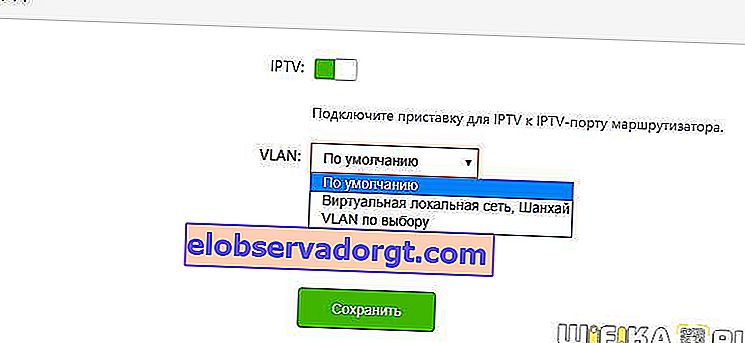
- Viloläge är en annan typ av schemalagda arbeten. När funktionen är aktiverad kommer indikatorerna att vara avstängda och WiFi-nätverket och USB-porten går in i vänteläge för att minska strömförbrukningen.
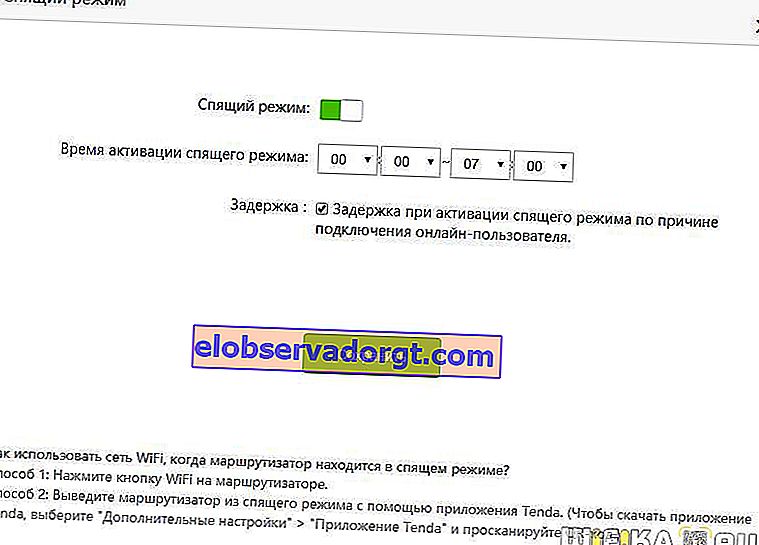
- Det finns också stöd för DDNS-tjänster, inklusive gratis, för att organisera extern åtkomst till de interna resurserna i det lokala nätverket.
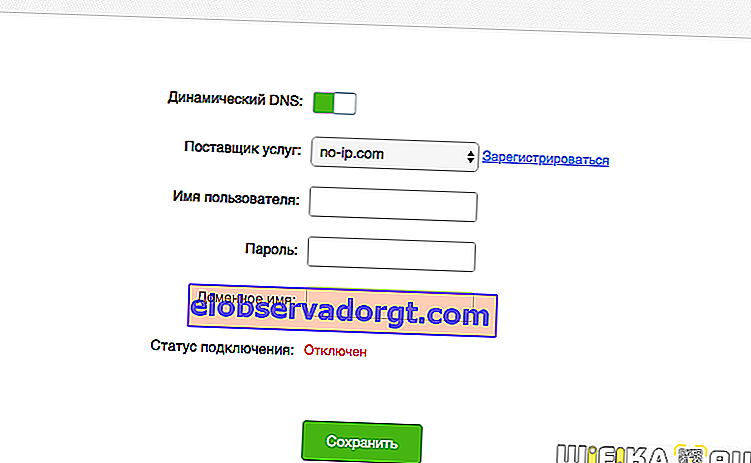
- En annan intressant funktion för dem som irriteras av att blinka i mörkret är att du kan ställa in ett arbetsschema eller helt stänga av routerns ljusindikering.
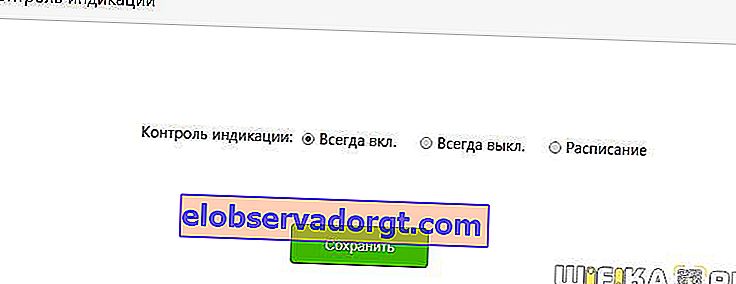
Det sista objektet i menyn Systeminställningar innehåller systemjusteringar som är standard för alla routrar - statistik, firmware, omstart, lösenord och så vidare.